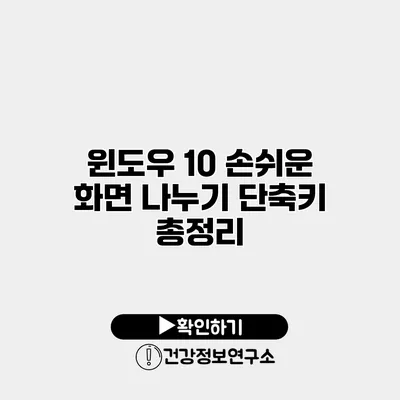복잡한 작업을 동시에 처리할 때, 화면을 손쉽게 나누는 기능은 정말 유용해요. 특히 윈도우 10에서 제공하는 여러 가지 단축키를 활용하면, 더 빠르고 효율적으로 작업할 수 있답니다. 이 글에서는 윈도우 10에서 손쉬운 화면 나누기 단축키를 총정리해 볼게요.
✅ 화면 분할 기능으로 강의의 효과를 극대화해보세요!
화면 나누기란?
화면 나누기는 두 개 이상의 창을 동시에 사용할 수 있도록 화면을 분할하는 기능이에요. 이를 통해 멀티태스킹이 가능해지고, 여러 작업을 보다 쉽게 처리할 수 있죠. 예를 들어, 한쪽에서는 문서를 작성하고, 다른 쪽에서는 인터넷 검색을 하며 정보를 찾아볼 수 있어요.
주요 이점
- 시간 절약: 여러 창을 왔다 갔다 하는 시간을 줄일 수 있어요.
- 집중력 향상: 여러 작업을 동시에 수행하면서도 한눈에 모든 것을 볼 수 있어요.
- 편리한 정보 활용: 필요한 정보를 쉽게 접근하며 사용할 수 있답니다.
✅ 윈도우 10에서 화면 캡쳐를 쉽게 설정하는 방법을 알아보세요!
윈도우 10에서 화면 나누기 단축키 사용법
윈도우 10에서는 화면을 나누기 위한 다양한 단축키를 제공해요. 각각의 단축키를 아래에서 자세히 살펴볼게요.
1. 기본 단축키
- 얘기할 단축키:
Windows + 화살표 키- 설명: 이 조합을 사용하면 창을 왼쪽이나 오른쪽으로 옮겨 화면을 나눌 수 있어요.
- 예시: 예를 들어,
Windows + 왼쪽 화살표를 누르면 현재 창이 화면의 왼쪽 반으로 이동해요.
2. 여러 창 사용하기
- 얘기할 단축키:
Windows + Shift + 화살표- 설명: 활성화되어 있는 창을 현재 위치에서 왼쪽이나 오른쪽으로 이동시켜요.
- 예시:
Windows + Shift + 오른쪽 화살표를 누르면 창이 오른쪽으로 이동하면서 두 번째 모니터로 유동적으로 옮겨질 수 있어요.
3. 최대화 및 복원
- 얘기할 단축키:
Windows + ↑ / ↓- 설명: 창을 최대화하거나 최소화할 수 있어요.
- 예시:
Windows + ↑를 누르면 활성 창이 최대화되고, 최소화하고 싶으면Windows + ↓를 누르면 돼요.
4. 화면에 창 맞추기
- 얘기할 단축키:
Windows + M- 설명: 모든 창을 최소화해 바탕화면을 보여줘요.
- 예시: 여러 창을 열어 두었을 때 바탕화면으로 돌아가고 싶으면 이 단축키를 누르면 간편해요.
5. 자주 사용하는 애플리케이션 나열
- 얘기할 단축키:
Windows + T- 설명: 작업 표시줄에 고정된 애플리케이션을 순환하며 선택할 수 있어요.
- 예시: 이 단축키를 사용하면 원하는 애플리케이션에 빠르게 접근할 수 있어요.
화면 나누기 단축키 요약표
| 단축키 | 기능 | 설명 |
|---|---|---|
| Windows + 화살표 | 창 이동 | 창을 왼쪽 또는 오른쪽으로 이동해 화면을 나눕니다. |
| Windows + Shift + 화살표 | 다중 모니터 이동 | 창을 다른 모니터로 이동시킵니다. |
| Windows + ↑ / ↓ | 최대화 / 최소화 | 창을 최대화하거나 최소화합니다. |
| Windows + M | 최소화 | 모든 창을 최소화하고 바탕화면을 보여줍니다. |
| Windows + T | 작업 표시줄 탐색 | 작업 표시줄에서 열린 애플리케이션을 탐색합니다. |
✅ DLS 기능으로 차량을 더욱 효율적으로 관리하는 방법을 알아보세요.
추가적인 화면 나누기 팁
- 손쉬운 여러 창 사용을 위해, 각 애플리케이션을 고정해두면 편리해요.
- 키보드 단축키 외에도 마우스를 이용해 쉽게 창을 드래그하여 나눌 수 있어요.
사용 빈도를 높이는 방법
- 자주 사용하는 단축키는 메모지에 적어 두고 자주 사용해 보세요.
- 위의 단축키들을 일상적으로 활용하면 자연스럽게 익숙해지답니다.
결론
윈도우 10의 화면 나누기 단축키를 활용하면 멀티태스킹의 새로운 차원이 열려요. 위에서 소개한 다양한 단축키들을 익혀서 생산성을 높이고, 더 효율적으로 작업해 보세요. 일상적인 작업뿐만 아니라 업무에서도 큰 도움이 될 거예요. 자, 이제 단축키를 활용하여 스마트한 작업을 시작해보세요!
자주 묻는 질문 Q&A
Q1: 화면 나누기란 무엇인가요?
A1: 화면 나누기는 두 개 이상의 창을 동시에 사용할 수 있도록 화면을 분할하는 기능입니다.
Q2: 윈도우 10에서 화면 나누기 단축키는 어떤 것이 있나요?
A2: 윈도우 10에서는 다양한 단축키가 있으며, 예를 들어 `Windows + 화살표`로 창을 이동할 수 있습니다.
Q3: 화면 나누기를 활용하는 이점은 무엇인가요?
A3: 화면 나누기를 통해 멀티태스킹이 가능하고, 시간 절약과 집중력 향상을 도울 수 있습니다.